많은 사람들이 라즈베리 파이, 오드로이드 등 다양한 취미용 보드를 구매하여 자신만의 저렴한 미디어 센터를 구축합니다. 이 보드들은 단순한 미디어 재생을 넘어, 리눅스 기반의 클래식 비디오 게임 콘솔을 만드는 등 흥미로운 활용이 가능합니다.
라즈베리 파이 사용자들에게 레트로 게임 에뮬레이션은 RetroPie가 대세로 자리 잡았습니다. RetroPie는 TV에서 손쉽게 다양한 게임을 에뮬레이션할 수 있게 해주는 훌륭한 무료 소프트웨어입니다. 하지만 RetroPie 외에도 다른 에뮬레이션 운영체제가 존재합니다. 만약 좀 더 다양한 기능을 원한다면 RecalboxOS를 고려해볼 수 있습니다.
이 가이드에서는 RecalboxOS를 라즈베리 파이에 설치하는 데 초점을 맞출 것입니다. 하지만 RecalboxOS는 라즈베리 파이 외에도 다양한 장치에서 활용할 수 있습니다. 라즈베리 파이 1/2/3, 오드로이드, 또는 기존 PC에서도 사용할 수 있습니다.
설치 디스크 준비
RecalboxOS를 사용하려면 설치 디스크를 만들어야 합니다. 설치하려는 장치 종류에 따라 방법이 조금씩 다릅니다. 기존 PC에서 RecalboxOS를 사용하려면 여기서 PC용 OS 버전을 다운로드해야 합니다. 이 버전은 일반 PC에서 실행되도록 특별히 설계되었습니다. 설치를 위해 최소 2GB 이상의 USB 플래시 드라이브가 필요합니다.
만약 라즈베리 파이나 오드로이드에 설치하려면 다른 이미지를 다운로드해야 합니다. RecalboxOS는 라즈베리 파이 1, 2, 3, 제로, 오드로이드 XU4 및 C2용 이미지를 제공합니다.
오드로이드나 라즈베리 파이에서 RecalboxOS를 사용하려면 고속 SD 카드가 필요합니다. SD 카드 구매 시 “고성능” 등급인지 확인해야 합니다.
장치에 맞는 이미지를 다운로드했다면 최신 버전의 Etcher USB/SD 카드 플래싱 앱을 다운로드하세요. Etcher는 Mac, Windows, Linux 사용자 모두 편리하게 사용할 수 있는 프로그램입니다.
Etcher 다운로드가 완료되면 압축된 아카이브 파일에서 AppImage 파일을 추출합니다. Linux 파일 관리자를 열고 추출한 Etcher 파일을 더블 클릭하면 프로그램이 실행됩니다.
SD 카드(또는 PC 사용 시 USB 플래시 드라이브)를 컴퓨터에 연결하고 “이미지 선택” 버튼을 클릭하여 다운로드한 RecalboxOS 이미지 파일을 선택합니다. 이제 “Flash!” 버튼을 클릭하여 설치 과정을 시작합니다.
Etcher를 이용한 RecalboxOS 플래싱에는 시간이 걸릴 수 있습니다. 완료되면 SD 카드(또는 USB)를 PC에서 분리하여 장치에 연결하고 전원을 켜서 설치를 진행합니다.
RecalboxOS 설치 과정
장치에 연결하고 전원을 켜면 설치 화면이 나타납니다. 설치 화면은 장치 종류에 따라 다를 수 있습니다. 라즈베리 파이나 오드로이드와 같은 취미용 보드의 경우 자동 설치 과정으로 진행됩니다. 특별히 아무것도 누를 필요 없이 RecalboxOS가 SD 카드에 자동으로 압축을 풀고 설치를 진행합니다.
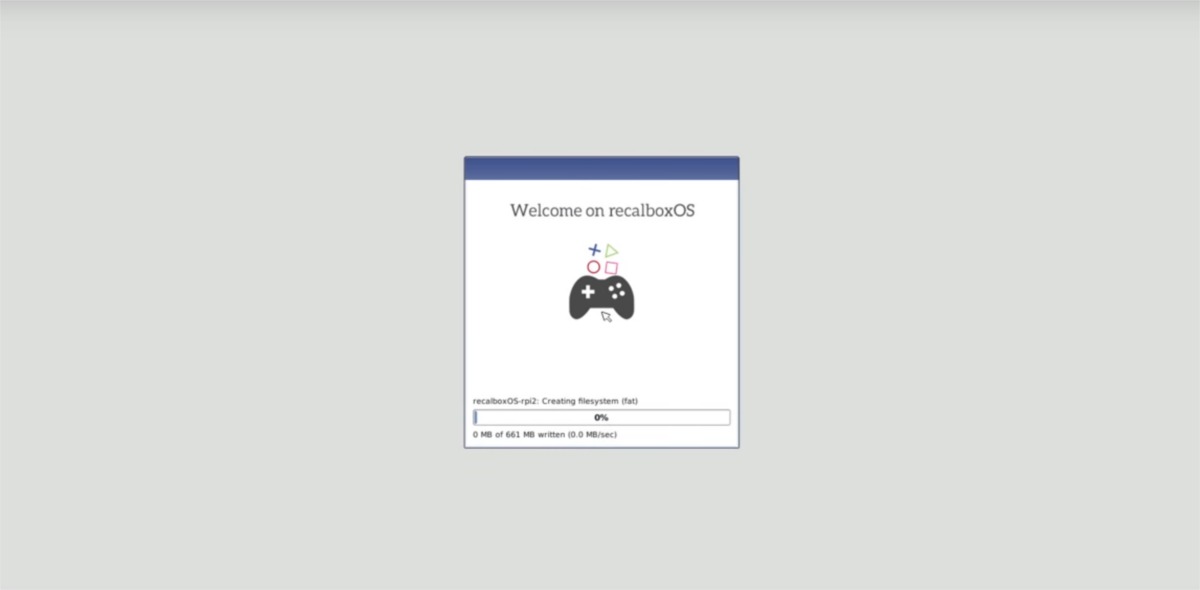
RecalboxOS는 파티션을 나누고 저장 공간을 설정하는 데 SD 카드 속도에 따라 몇 분 이상이 걸릴 수 있습니다. 설치가 완료되면 회색 설치 메뉴가 사라지고 검은색 화면으로 바뀝니다. 걱정하지 마십시오. 이 화면에서는 아무것도 할 필요가 없습니다. 다음 화면이 나타날 때까지 기다리세요.

로딩 화면이 끝나면 RecalboxOS를 사용할 수 있습니다.
RecalboxOS 사용 방법
RecalboxOS에서 게임을 즐기는 방법은 매우 간단합니다. 호환되는 게임 컨트롤러를 연결하면 “게임 패드가 감지되었습니다.”라는 메시지가 표시될 때까지 기다립니다. 메시지가 표시되면 RecalboxOS에서 안내하는 버튼을 길게 눌러 컨트롤러 설정 메뉴로 이동합니다.

게임패드의 위/아래 버튼으로 다른 에뮬레이터를 선택하고 “A” 또는 “시작” 버튼을 눌러 게임을 시작할 수 있습니다. 게임을 종료하려면 USB/Bluetooth 게임패드의 “A” 버튼을 누르고 “콘텐츠 닫기”를 선택한 다음 “종료”를 선택합니다.
RecalboxOS에 ROM 파일 추가하기
RecalboxOS 시스템에 더 많은 게임을 추가하고 싶다면 SD 카드를 연결하고 “SHARE”라고 표시된 마운트된 드라이브에 접근합니다. “공유” 폴더 안에서 파일 관리자로 이동한 뒤, 마우스 오른쪽 버튼을 클릭하고 “루트에서 열기”를 선택합니다. 만약 해당 옵션이 없다면, 리눅스 터미널을 열고 다음 명령어를 입력합니다.
sudo name-of-filemanager
“SHARE” 마운트된 파티션에서 “roms” 폴더를 찾습니다. 이 폴더 안에는 다양한 에뮬레이터 폴더들이 있습니다. Nintendo 64, PSP, SNES, NES, Sega 등. 특정 시스템의 ROM 파일을 해당 폴더 안에 넣으면 됩니다.
주의: 새로운 ROM을 추가하기 전에 각 에뮬레이터 폴더 안에 있는 추가 정보 텍스트 파일을 읽고 지침을 따르세요.
새로운 ROM 파일 추가가 완료되면 SD 카드를 분리하고 장치에 다시 연결한 다음 RecalboxOS를 실행합니다. 새롭게 추가된 ROM 파일이 즉시 표시됩니다.